يعد إجراء تمهيد نظيف طريقة سريعة لإصلاح هذه المشكلة
- إذا كنت تتعامل مع خطأ تحديث 0x80243FFF ، فقد يكون ذلك بسبب التطبيقات المتضاربة.
- يمكنك حل هذه المشكلة عن طريق إعادة تشغيل خدمات مثل Background Intelligence Service.
- يمكنك أيضًا حل هذه المشكلة عن طريق إصلاح ملفات النظام التالفة أو المفقودة.
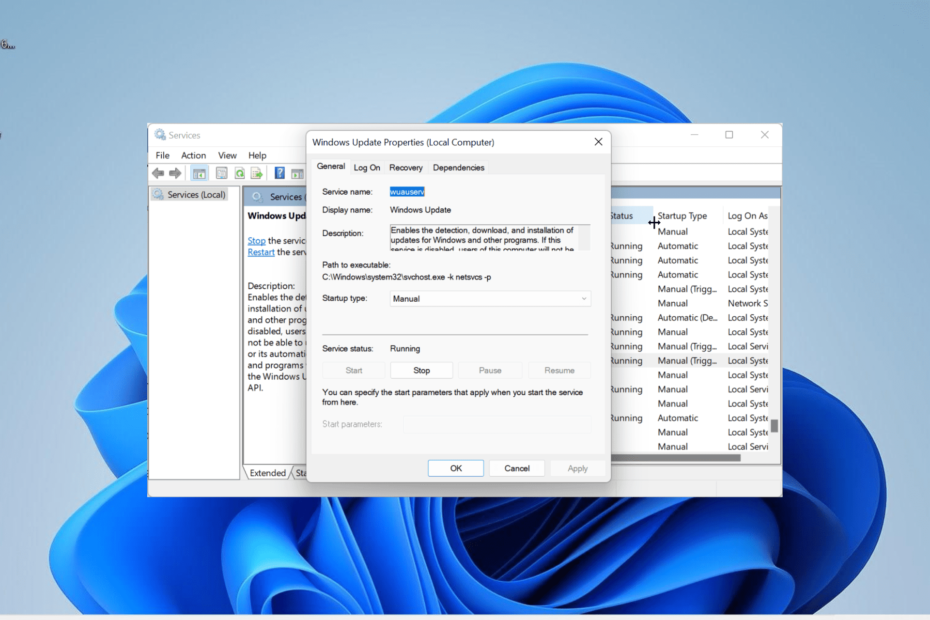
Xالتثبيت عن طريق النقر فوق ملف التنزيل
- قم بتنزيل Restoro PC Repair Tool التي تأتي مع التقنيات الحاصلة على براءة اختراع (براءة اختراع متاحة هنا).
- انقر ابدأ المسح للعثور على مشكلات Windows التي قد تتسبب في حدوث مشكلات بجهاز الكمبيوتر.
- انقر إصلاح الكل لإصلاح المشكلات التي تؤثر على أمان الكمبيوتر وأدائه.
- تم تنزيل Restoro بواسطة 0 القراء هذا الشهر.
أخطاء تحديث Windows من بين المشكلات الأكثر شيوعًا التي يواجهها المستخدمون. أحد هذه الأخطاء هو الخطأ 0x80243FFF المخيف الذي يمنع المستخدمين من تثبيت أحدث التصحيحات على أجهزة الكمبيوتر الخاصة بهم.
عادة ما يكون هذا الخطأ بسبب مكونات تحديث Windows ومشكلات الخدمة. سيوضح لك هذا الدليل كيفية التخلص من خطأ 0x80243FFF دون كسر العرق.
لماذا يحدث الخطأ 0x80243FFF؟
هناك مجموعة واسعة من الأسباب لخطأ تحديث Windows 0x80243FFF. فيما يلي بعض الأشياء الشائعة:
- التطبيقات المتضاربة: إذا كنت تقوم بتشغيل تطبيقين أو عمليتين متعارضتين في نفس الوقت ، فقد تحصل على هذا الخطأ. لإصلاح ذلك ، تحتاج إلى إجراء تمهيد نظيف لحل المشكلة.
- ملفات النظام الخاطئة: إذا كانت ملفات النظام المسؤولة عن عملية تحديث Windows تالفة ، فمن المحتمل أن تواجه هذا الخطأ. أنت بحاجه إلى إصلاح هذه الملفات لتجاوز الخطأ.
- تدخل مكافحة الفيروسات: في بعض الحالات ، يكون ملف برامج مكافحة الفيروسات قد تتداخل مع عملية التحديث. ما عليك القيام به هو تعطيل برنامج مكافحة الفيروسات التابع لجهة خارجية.
كيف يمكنني إصلاح الخطأ 0x80243FFF على نظامي التشغيل Windows 10 و 11؟
المدرجة أدناه هي بضع خطوات لتحرّي الخلل وإصلاحه يجب تجربتها قبل المتابعة إلى الحلول في هذا الدليل:
- أعد تشغيل الكمبيوتر.
- قم بتعطيل برنامج مكافحة الفيروسات التابع لجهة خارجية.
إذا كنت لا تزال غير قادر على حل المشكلة ، يمكنك الآن استكشاف الحلول أدناه:
1. إعادة تعيين مكونات تحديث Windows
- اضغط على شبابيك نوع المفتاح كمد، واختر تشغيل كمسؤول تحت موجه الأوامر.
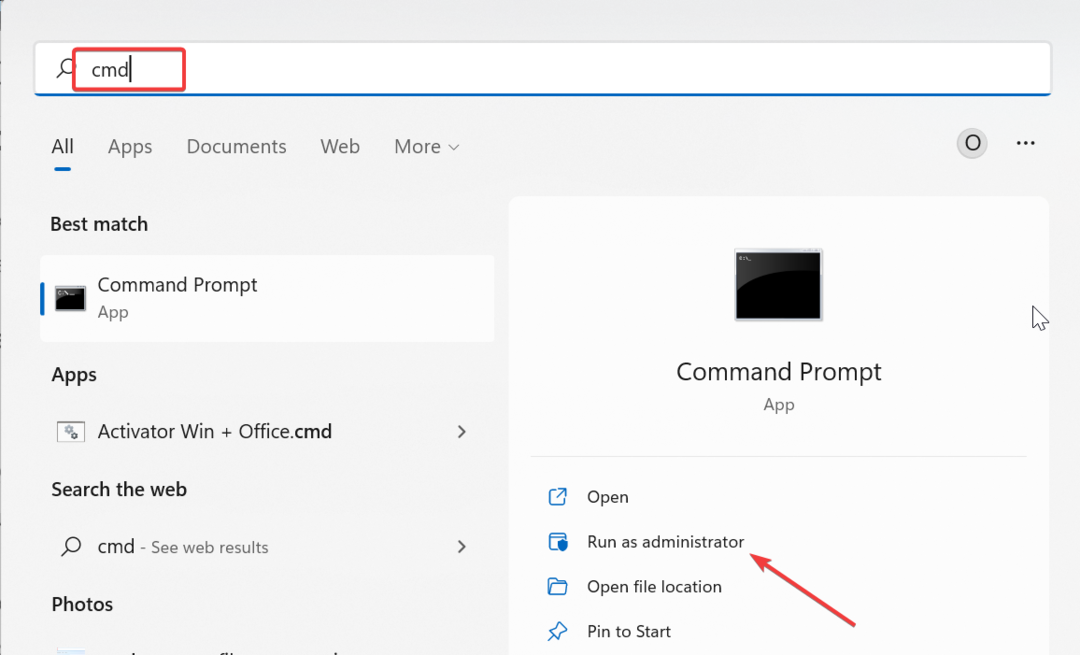
- اكتب الأوامر أدناه واضغط يدخل بعد كل:
بت التوقف الصافيصافي توقف wuauservصافي توقف appidsvcصافي توقف cryptsvcحذف٪ ALLUSERSPROFILE٪ \ Microsoft \ Network \ Downloader \ qmgr * .dat / Q.حذف "٪ HOMEDRIVE٪ \ Users \ All Users \ Microsoft \ Network \ Downloader \ qmgr * .dat" / Qحذف٪ WINDIR٪ \ SoftwareDistribution \ *. * / s / Qبت البداية الصافيةبدء صافي wuauservصافي بدء appidsvcبدء صافي cryptsvc - أخيرًا ، انتظر حتى تنتهي الأوامر من التشغيل وأعد تشغيل الكمبيوتر.
في كثير من الأحيان ، يمكن أن يكون سبب خطأ تحديث Windows 0x80243FFF هو وجود مشكلات في بعض مكونات التحديث. تحتاج إلى إعادة تشغيل هذه المكونات لضمان استمرار التحديث.
2. قم بإجراء تمهيد نظيف
- اضغط على شبابيك مفتاح + ص، يكتب مسكونفيغوضرب يدخل.

- يختار خدمات في الجزء العلوي ، تحقق من اخفي كل خدمات مايكروسوفت مربع ، وانقر فوق أوقف عمل الكل زر.

- الآن ، انقر فوق بدء علامة التبويب في الأعلى.
- انقر على افتح مدير المهام وصلة.

- بعد ذلك ، انقر بزر الماوس الأيمن فوق كل تطبيق هناك وحدده إبطال.

- أخيرًا ، ارجع إلى نافذة System Configuration وانقر فوق يتقدم ، متبوعًا بـ نعم.

في بعض الحالات ، يمكن أن يكون خطأ تحديث 0x80243FFF بسبب التطبيقات التي تقوم بتشغيل برامج متضاربة. يمكنك تقليص هذا عن طريق إجراء التمهيد النظيف.
إذا توقفت المشكلة في حالة التمهيد النظيف ، فأنت بحاجة إلى تمكين التطبيقات والعمليات المعطلة على دفعات لمعرفة تلك التي تسبب المشكلة.
- VirTool: Win32 / DefenderTamperingRestore: كيفية إزالة ملفات
- تعذر العثور على Sysmain.dll: كيفية إصلاحه
- Dcfwinservice: ما هي وكيفية إصلاح الاستخدام العالي لوحدة المعالجة المركزية
3. إصلاح ملفات النظام
- اضغط على شبابيك نوع المفتاح كمد، واختر تشغيل كمسؤول تحت موجه الأوامر.

- اكتب الأمر أدناه واضغط يدخل لتشغيله:
DISM / عبر الإنترنت / تنظيف الصورة / استعادة الصحة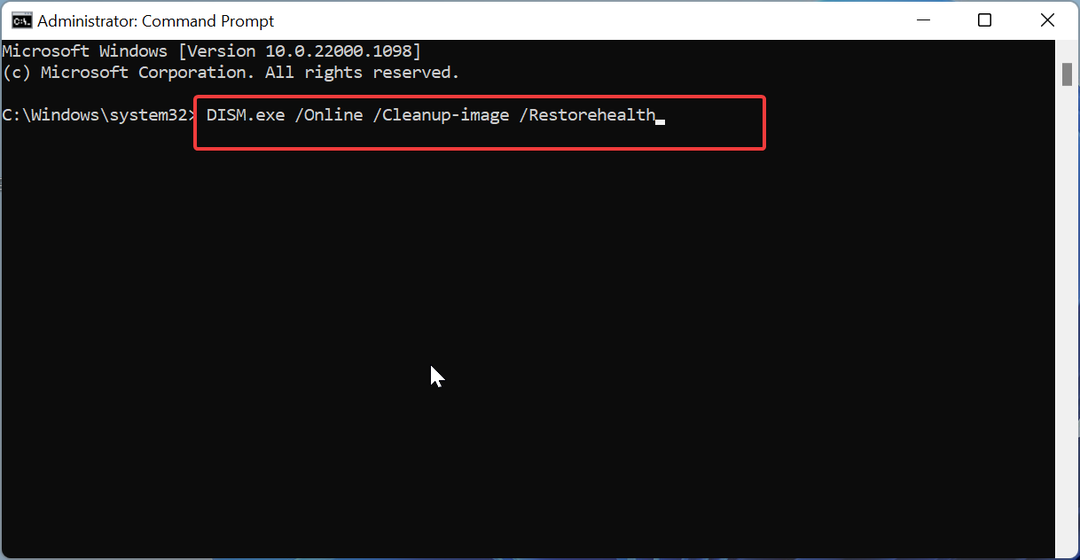
- انتظر حتى ينتهي الأمر من التشغيل. الآن ، قم بتشغيل الأمر أدناه:
sfc / scannow
- أخيرًا ، انتظر حتى ينتهي الأمر من التشغيل وأعد تشغيل الكمبيوتر.
نصيحة الخبراء:
برعاية
يصعب معالجة بعض مشكلات الكمبيوتر ، خاصةً عندما يتعلق الأمر بملفات النظام المفقودة أو التالفة ومستودعات Windows.
تأكد من استخدام أداة مخصصة ، مثل فورتكت، والتي ستقوم بمسح واستبدال الملفات المعطلة بإصداراتها الحديثة من مستودعها.
تعد ملفات النظام المكسورة من بين الأسباب الرئيسية لخطأ 0x80243FFF. يمكنك إصلاح ذلك باستخدام أدوات الإصلاح المضمنة على جهاز الكمبيوتر الخاص بك.
بدلاً من ذلك ، يمكنك إصلاح هذا الخطأ باستخدام أداة خاصة في Fortect. سيساعدك هذا البرنامج في إصلاح أي ملفات نظام معطلة أو معيبة وجعلها تبدو وكأنها لم تحدث على الإطلاق.
4. قم بتشغيل مستكشف أخطاء Windows Update ومصلحها
- اضغط على شبابيك مفتاح + أنا و اختار استكشاف الاخطاء في الجزء الأيسر.

- انقر على مستكشفات الأخطاء ومصلحها الأخرى الخيار في الصفحة التالية.

- أخيرًا ، انقر فوق ملف يجري زر قبل تحديث ويندوز خيار.
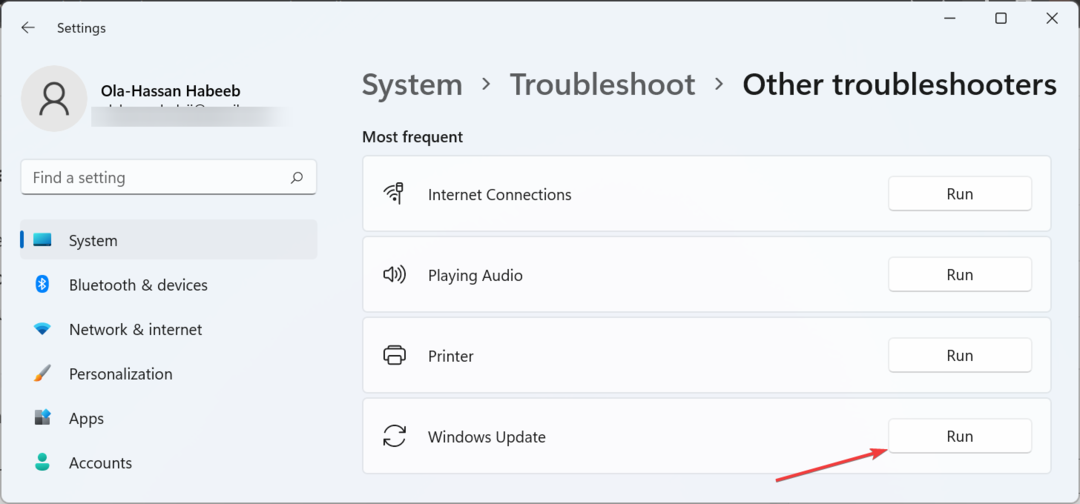
يمكن أن يكون الخطأ 0x80243FFF على جهاز الكمبيوتر الخاص بك بسبب مشكلات بسيطة في عمليات التحديث المطلوبة. سيساعد تشغيل مستكشف أخطاء Windows Update ومصلحها في حل المشكلات المتعلقة بالخدمات والعمليات.
5. أعد تشغيل بعض الخدمات
- اضغط على شبابيك مفتاح + ص، يكتب services.msc، وانقر فوق نعم زر.

- انقر نقرًا مزدوجًا فوق ملف خدمة النقل الذكي في الخلفية لفتح خصائصه.
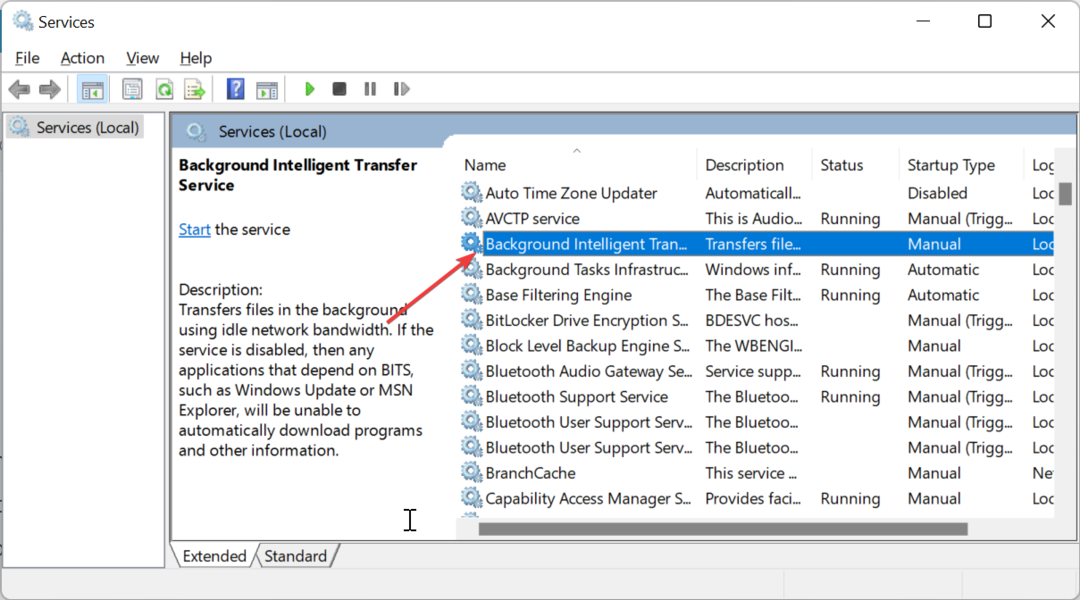
- الآن ، قم بتعيين ملف نوع بدء التشغيل ل تلقائي وانقر فوق يبدأ زر.
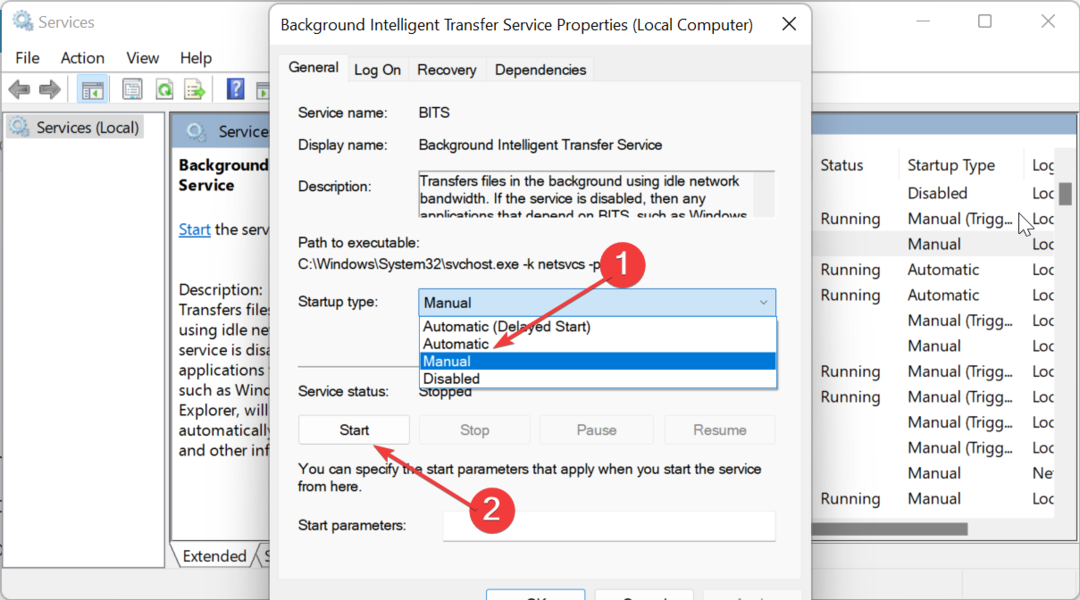
- بعد ذلك ، انقر فوق ملف يتقدم ، متبوعًا بـ نعم.

- أخيرًا ، كرر الخطوات من 2 إلى 4 للخدمات أدناه وأعد تشغيل الكمبيوتر:
- خدمة Windows Update
- خدمة التشفير
- خدمة Windows Installer
سلسلة من الخدمات مسؤولة عن عملية تحديث Windows. عندما تواجه هذه الخدمات مشكلات ، يمكنك الحصول على خطأ 0x80243FFF.
يجب أن تؤدي إعادة تشغيل الخدمات إلى حل المشكلة.
في حين أن خطأ التحديث 0x80243FFF يمكن أن يكون محبطًا ، إلا أنه ليس من المستحيل إصلاحه. وقد أوضحنا كيفية القيام بذلك في هذا الدليل التفصيلي.
إذا كنت تواجه نوافذ أخرى أخطاء التحديث مثل 0x800704f1، لقد أعددنا دليلاً شاملاً لمساعدتك في إصلاحه.
هل كنت قادرًا على حل المشكلة؟ اسمحوا لنا أن نعرف في التعليقات أدناه.
هل ما زلت تواجه مشكلات؟
برعاية
إذا لم تحل الاقتراحات المذكورة أعلاه مشكلتك ، فقد يواجه جهاز الكمبيوتر الخاص بك مشكلات أكثر خطورة في نظام التشغيل Windows. نقترح اختيار حل الكل في واحد مثل فورتكت لإصلاح المشاكل بكفاءة. بعد التثبيت ، فقط انقر فوق ملف عرض وإصلاح زر ثم اضغط ابدأ الإصلاح.


